WPS表格中如何设置输入不同内容显示不同颜色填充
- 格式:docx
- 大小:229.81 KB
- 文档页数:3
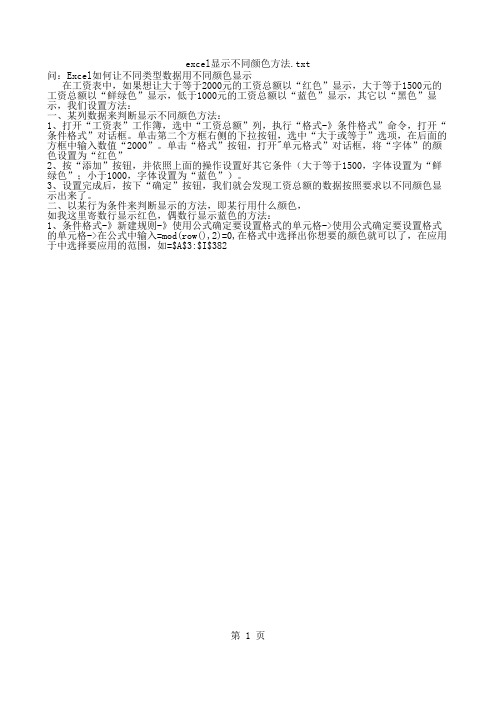
excel显示不同颜色方法.txt
问:Excel如何让不同类型数据用不同颜色显示
在工资表中,如果想让大于等于2000元的工资总额以“红色”显示,大于等于1500元的 工资总额以“鲜绿色”显示,低于1000元的工资总额以“蓝色”显示,其它以“黑色”显 示,我们设置方法:
一、某列数据来判断显示不同颜色方法:
1、打开“工资表”工作簿,选中“工资总额”列,执行“格式-》条件格式”命令,打开“ 条件格式”对话框。
单击第二个方框右侧的下拉按钮,选中“大于或等于”选项,在后面的 方框中输入数值“2000”。
单击“格式”按钮,打开"单元格式”对话框,将“字体”的颜 色设置为“红色”
2、按“添加”按钮,并依照上面的操作设置好其它条件(大于等于1500,字体设置为“鲜 绿色”;小于1000,字体设置为“蓝色”)。
3、设置完成后,按下“确定”按钮,我们就会发现工资总额的数据按照要求以不同颜色显 示出来了。
二、以某行为条件来判断显示的方法,即某行用什么颜色,
如我这里寄数行显示红色,偶数行显示蓝色的方法:
1、条件格式-》新建规则-》使用公式确定要设置格式的单元格->使用公式确定要设置格式 的单元格->在公式中输入=mod(row(),2)=0,在格式中选择出你想要的颜色就可以了,在应用 于中选择要应用的范围,如=$A$3:$I$382
第 1 页。

使用WPS工作表标签如何添加颜色
wps中想要给工作表添加颜色,该怎么添加呢?下面店铺带大家一起来看看详细操作步骤,感兴趣的朋友一起学习吧想了解更多相关信息请持续关注我们应届毕业生网!
1、我们先新建一个Excel文档,或是找到需要加表单颜色的Excel。
2、我先给一些表单加上颜色,大家可以看一下,如下。
不同的分类,我们可以加不同的表单的颜色显示出来。
3、在表单上点击右键,出现如下下拉菜单。
4、再点击“工作表标签颜色”,就会出现颜色框。
5、在颜色框内选择自己需要的同样的颜色,或是不同的颜色,如下。
6、确定完毕之后,就会显示不同的颜色了,这样表单不同的分类就好区分开了。


如何让excel中某列数据在每次输入数据时都能自动替换指定的颜色[ 标签:excel,数据,颜色 ]举个例子:我想让excel中的某一列中的数据大于等于200的字体为红色,小于200大于等于80的字体现实为棕色,小于80的为黑色。
在以后每次打开该excel 输入数据时该列都能够按照这个方法执行问题补充 2011-05-15 22:33还的麻烦指点下先看张图如果我要后面一列的某一单元格的字体颜色跟随他前面一列单元格字体颜色要怎么设置,比如我要最后一行的1%-8%的字体颜色和1%的字体颜色一样该怎么设置?答:可以的,用条件格式。
满意答案先同意楼上。
1、先选中要设的那一列(如B列,点B列标)。
2、格式--条件格式。
3、设好条件再设格式,多个条件点添加。
另外,楼上条件2搞错了,应该是选“介于”80(包括80)和199(200以下,你也可以设199.999)之间.回答人的补充 2011-05-16 10:21首先我要知道你A列的颜色是怎样加上去的?1、如果是直接改的颜色,那可以方法(1)用格式刷:选A列,点格式刷,刷B 列。
(2)只粘贴格式:复制A列,选B列-编辑--选择性粘贴-格式。
2、如果是用条件格式加的颜色。
那你换一种方法来设条件格式,如A1设的是条件格式如果等于7%则为红色。
在条件格式对话框中选公式,输if(a1=7%,true) 第二步你在B1中设一样的,在条件格式对话框中选公式,输if(a1=7%,true) 。
记住B1中一样是以A1数据为条件来设。
第三步就可以将A1、B1用格式刷刷下去了(或贴粘格式也行)。
其它条件的我不一一列举图:。

如何设置单元格的不同颜色要设置单元格的不同颜色,可以按照以下步骤进行操作:1.选中要设置颜色的单元格或区域。
2. 在Excel中,单元格的颜色可以通过不同的方式设置,下面将介绍几种常用的设置方式:a. 使用"常规"选项卡:在Excel中,可以通过使用内置的颜色或自定义颜色来设置单元格的背景色。
首先,在主菜单栏上选择"开始"选项卡,然后从"剪贴板"组中选择"背景色"下拉菜单中的一个颜色,单击该颜色即可将其应用于所选单元格或区域。
b.使用"格式"选项卡:选中要设置颜色的单元格或区域后,在主菜单栏上选择"开始"选项卡,然后从"字体"组中选择"填充色"功能按钮,单击该按钮后会弹出一个颜色选择器,可以从中选择颜色或使用自定义颜色。
选择完颜色后,单击"确定"按钮即可将颜色应用于所选单元格或区域。
c.使用条件格式:这种方式可以根据单元格的值或公式来设置颜色。
选中要设置颜色的单元格或区域后,在主菜单栏上选择"开始"选项卡,然后从"样式"组中选择"条件格式"功能按钮,单击该按钮后会弹出一个菜单,选择"新建规则"选项。
在出现的对话框中,可以选择各种条件设置,例如数值范围、文本包含等,在设置完条件后,点击"格式"按钮,选择要应用的颜色,最后单击"确定"按钮应用条件格式到所选单元格或区域。
请注意,以上所述的设置方式适用于Excel 2024及更高版本。
在较早的版本中,设置颜色的具体步骤可能会略有不同。
此外,不同版本的Excel可能具有不同的功能和选项。

WPS中的文字颜色和背景设置WPS是一款功能强大的办公软件,不仅提供了文字处理、表格编辑和演示文稿等功能,还具备丰富的格式设置选项。
其中,文字颜色和背景设置是用户在编辑文档时经常用到的功能之一。
本文将详细介绍如何在WPS中设置文字颜色和背景,以及一些实用技巧。
一、文字颜色设置在编辑文档的过程中,我们经常需要为文字设置不同的颜色,以突出重点或区分不同的文本内容。
WPS提供了便捷的文字颜色设置功能,以下是设置文字颜色的方法:1. 高亮文字颜色设置:在WPS的工具栏中,可以找到“字体颜色”图标,点击后会弹出颜色选择器。
可以通过选取颜色选择器上的颜色块,或者使用自定义颜色功能来设置文字颜色。
选择完毕后,将光标定位到需要设置颜色的文字上,单击即可将文字颜色设置为选定的颜色。
2. 文字背景颜色设置:除了设置文字的前景色(文字颜色),WPS还支持设置文字的背景色。
在工具栏中找到“背景色”图标,点击后同样会弹出颜色选择器。
可以通过选取颜色块或自定义颜色来设置文字的背景颜色。
选择完毕后,将光标定位到需要设置背景色的文字上,单击即可将文字背景色设置为选定的颜色。
二、背景设置除了设置文字的颜色,WPS还提供了设置页面背景的功能。
在编辑文档时,可以根据需要更改页面的背景颜色、图片或纹理等,以下是背景设置的方法:1. 页面背景颜色设置:进入WPS的“页面布局”选项卡,在“背景”组中可找到“页面颜色”选项。
点击后将会弹出一个颜色选择器,通过选择颜色块或自定义颜色来设置页面的背景颜色。
2. 页面背景图片设置:除了纯色背景,WPS还支持设置背景图片。
在“页面颜色”选项的下方,可以选择“填充效果”,然后点击“图片...”按钮来选择背景图片。
选择完毕后,图片将被设置为页面的背景。
3. 页面纹理设置:在“填充效果”选项中,除了可以选择背景图片,还可以选择不同的纹理效果。
WPS提供了多种纹理样式供用户选择,如方格、斜线、波浪等,可以根据实际需要进行设置。
竭诚为您提供优质文档/双击可除excel表格颜色填充篇一:excel中给单元格、行或列填充颜色我们在excel中先选中要填充颜色的单元格,然后点击excel菜单栏中填充工具后面的小三角。
这时会出现一个下拉菜单,里面有各种颜色的小方块,你可以选择一种你喜欢的颜色点击。
看,那个选中的单元格已经变成你选择的颜色了。
用同样的方法可以给行或列填充上颜色。
篇二:制作excel下拉选项及颜色的设置microsoftexcel20xx制作单元格的下拉选项及颜色的设置图1:首先鼠标选定需要生成下拉选择框的单元格;然后在功能区,找到数据选项并单击,进入数据功能页;第二步:找到数据有效性按钮并点击,选择数据有效性;图2:在弹出的数据有效性窗口中,在有效性条件下拉列表中选择序列图3:在来源的输入框中,将下拉选项的按钮名称键入到框中。
如有多个选项则以”,”分开。
图4:在完成下拉选项框的制作后该单元格就具有了下拉功能。
但文字没有底部颜色。
如需要再添加底部颜色,同样选择要添加颜色的单元格如下图图5:找到菜单开始条件格式新建规则(如已设置过底色可选择管理规则)选择编辑格式规则,选择(只为包含以下内容的单元格设置格式)。
然后在设置框底部的编辑规则说明选择“单元格值”等于在文本框中输入如“同意”,然后点击预览右侧的“格式”图6:弹出设置单元格格式的窗口,选择底部颜色并确定。
图7:注:如有多个条件,则要针对每个条件设置不同的颜色。
点击新建规则进行多个条件的设定。
图8:完成多个条件格式的设置。
图9:在列h,可以看到已经完成制作后的样式。
单击后可以选择下拉的类型,同时颜色也会同时变为设定的颜色。
很酷吧。
篇三:如何在excel里按照填充颜色或字体颜色进行筛选如何在excel里按照填充颜色或字体颜色进行筛选(原创)在使用excel时,我们经常用设定单元格颜色来区分一些内容,或者用颜色来标记一些相关的数据,而这时如果要将这些不同填充颜色或者不同字体颜色数据筛选出来,我们又如何去实现了呢?对于该问题可以采用如下的方式去解决,这些也是经过笔者的研究和查找相关资料总结出的方法,希望对大家有帮助。
excel数据标签填充变色条件在Excel中,数据标签是数据可视化中常用的一种工具,它可以在图表中显示数据的具体数值。
通过设置数据标签的填充变色条件,我们可以更加直观地展示数据的不同情况,使图表更加生动有趣。
首先,让我们来了解一下如何设置数据标签的填充变色条件。
在Excel中,我们可以通过选择具体的数据标签,然后在“格式”选项卡中找到“数据标签”命令组。
点击“数据标签”命令组中的“标签选项”,在弹出的对话框中,我们可以选择“填充”选项卡,然后对数据标签的填充颜色进行设置。
在设置填充变色条件时,我们可以根据数据的数值或其他特性来进行选择。
例如,我们可以使用渐变填充的方式来显示数据的趋势,使图表更加生动。
具体操作是在“渐变填充”选项下,选择“类型”为“线性”,然后可以设置渐变的开始色和结束色,以及渐变的方向和透明度。
除了渐变填充外,我们还可以根据数据的数值大小来设置填充颜色。
例如,我们可以将数据大于某个阈值时的数据标签填充为红色,而小于该阈值时的数据标签填充为绿色,以突出数据的差异。
具体操作是在“填充”选项下,选择“颜色尺度”,然后可以设置阈值的大小和相应的填充颜色。
在使用数据标签填充变色条件时,我们需要根据具体的数据图表和需求来进行选择。
例如,在展示销售业绩的柱状图中,我们可以将销售量高于平均水平的数据标签填充为红色,而低于平均水平的数据标签填充为绿色,以便于比较各个产品的销售情况。
在展示市场份额的饼状图中,我们可以将市场份额较大的数据标签填充为蓝色,而较小的市场份额填充为黄色,来突出显示各个品牌或产品的市场地位。
通过设置数据标签的填充变色条件,我们可以更加直观地理解数据的特点和趋势,以及不同数据之间的差异。
这对于数据分析和决策非常有指导意义。
同时,生动的图表也能够吸引读者的眼球,让数据更加易于理解和记忆。
总之,在Excel中,我们可以通过设置数据标签的填充变色条件,使图表更加生动、全面、有指导意义。
WS使用技巧如何设置文字颜色与填充效果WS使用技巧:如何设置文字颜色与填充效果在工作中,我们经常使用各种办公软件来处理文件和数据,比如微软的Word、Excel和PowerPoint等。
其中,Word作为一个重要的文字处理工具,具有丰富的功能和选项。
在本篇文章中,我们将重点介绍如何在Word中设置文字颜色和填充效果,以提升文档的视觉效果和阅读体验。
一、设置文字颜色在Word中,我们可以通过以下步骤来设置文字颜色:1. 选中需要改变颜色的文字:在Word文档中,双击需要改变颜色的文字,或者用鼠标拖拽选中一段文字。
2. 打开字体颜色选项:从Word顶部菜单栏中点击“字体颜色”图标,它一般是一个带有字母“A”的方形图标。
3. 选择颜色:在弹出的颜色选择器中,可以选择预设的一些颜色,也可以点击“更多颜色”来自定义文字颜色。
选择合适的颜色后,单击“确定”按钮。
二、设置填充效果在Word中,我们可以为文字添加一些填充效果,使其更加丰富多彩。
以下是设置文字填充效果的步骤:1. 选中需要添加填充效果的文字:同样,双击或者用鼠标拖拽选中文字。
2. 打开字体填充选项:在Word顶部菜单栏中,找到并点击“字体填充”图标。
该图标一般为一个方形框内带有颜色的方块。
3. 选择填充效果:在弹出的填充效果选项中,可以选择预设的填充效果,如纯色填充、渐变填充、纹理填充等。
也可以点击“更多填充颜色”来获取更多选项。
4. 调整填充参数:根据需要,可以调整填充效果的参数,如颜色的明暗、纹理的大小等。
调整完毕后,点击“确定”按钮。
三、文字颜色与填充效果的搭配运用为了进一步提高文字效果,我们可以将文字颜色与填充效果进行巧妙的搭配运用。
以下是一些常用的实例:1. 温暖的色彩搭配:选择一种暖色调的文字颜色,如橙色或红色,然后选择一个与之相近的浅色填充效果,如浅黄色或淡红色。
这样可以给人一种温暖和舒适的感觉。
2. 高对比度搭配:选取互补色进行搭配,即选择位于色彩圆环上相对的两种颜色,如红色和绿色、蓝色和黄色等。
WPS表格填充技巧WPS表格填充技巧大全WPS Office是由北京金山办公软件股份有限公司自主研发的一款办公软件套装,可以实现办公软件最常用的文字、表格、演示,PDF 阅读等多种功能。
具有内存占用低、运行速度快、云功能多、强大插件平台支持、免费提供在线存储空间及文档模板的优点。
下面为大家带来WPS表格填充技巧,快来看看吧。
最常用的填充方式——拖动在一个单元格里输入1,然后用鼠标向下拖动填充柄,这时候你会发现鼠标光标旁边会有一个提示框,随着拖动跨越的行数变化,提示框内的数字会变成2、3、4、5……。
现在放开鼠标,刚才拖动跨越的单元格里就被按顺序填上了递增的数。
如果在第一个单元格里输入的是一个英文字母,或者汉字,同样的操作,所有单元格里都会被填充上一样的内容。
但如果输入的是数或者日期,则填充的是一个递增的序列。
也就是说,如果WPS表格认为内容是可递增的,会就以递增序列的方式填充,否则以复制的方式填充。
现在再选中第一个单元格,试试往右手动填充柄。
向下填充就变成了向右填充了。
不过拖动填充数字时会自动填充为序列,想以复制的方式填充怎么办呢?试试在A1和A2都输入1,然后选中A1到A2,再抓住拖动柄往下拖……怎么样,全都是填的1了吧?再做一个实验,A1填上1,A2填上3,然后选中A1到A2,再抓住拖动柄往下拖。
于是一个单数序列出现了;如果A1填1,A2填4呢,就会拖出一个以3为步长的等差数列……是的,如果选中了两个单元格再拖的时候,WPS表格会自动计算它们的差,按等差数列的方式填充数据。
实验做到底,现在把A1填上A,A2填上B,还是选中A1到A2往下拖拖动柄呢——下面的单元格都按AB交替的序列进行了填充;如果从A1到A3分别填上A、B、C,再选中A1到A3进行拖动式填充,下面所有单元格都是按ABC的顺序,重复循环填充……恭喜你,你发现了填充自定义序列的方法!现在活动活动左手,按住Ctrl键再拖动那个可爱的填充柄,不管是否数值,都是复制填充啦,当然,如果拖动前选中的的是多个单元格,结果是交替填充。